前言:挖到宝了!这 Adobe 全家桶,有点“东西”
嘿,各位技术圈的朋友们,好久不见!最近手头宽裕了点,也为了在内容创作这条路上走得更远,两个月前,我“剁手”了 Blueskyy 国立艺术学院 的 Adobe 全家桶正版教育订阅。今天,必须跟大伙儿唠唠我的感受——这不仅仅是一次简单的“入正”,简直是挖到了一个隐藏的“宝藏”!
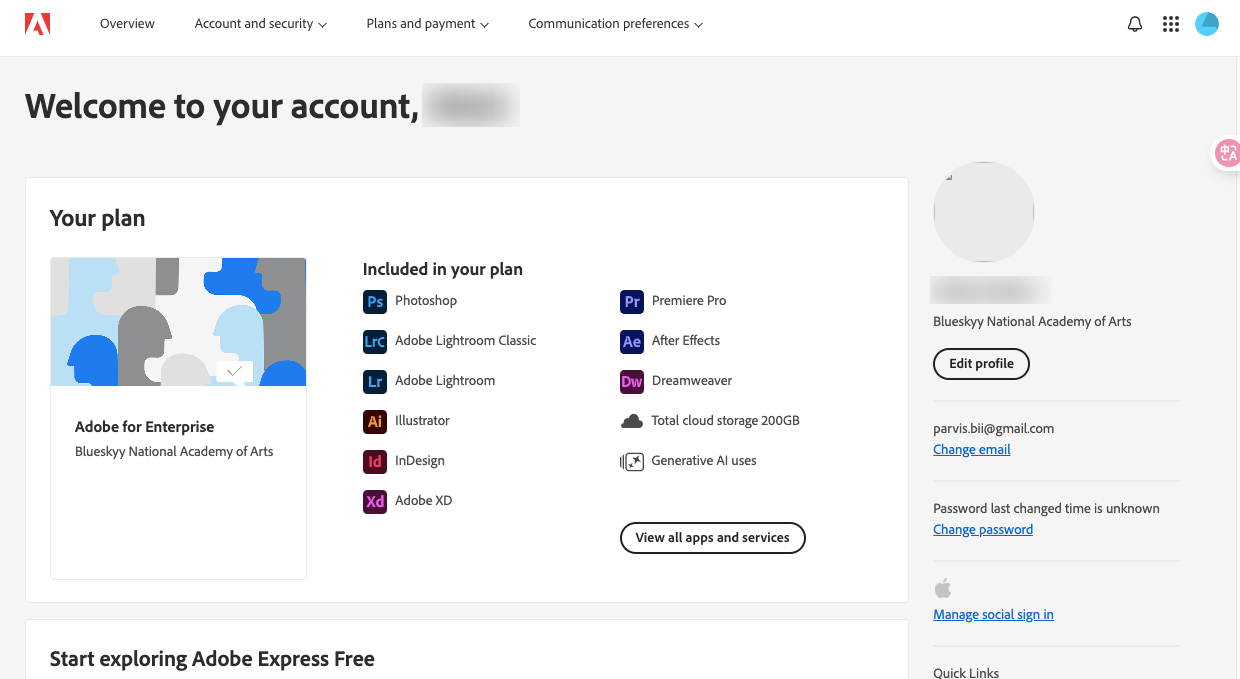
老实说,一开始我也只是想找个稳定靠谱的渠道。但 Blueskyy 这套方案,实打实地刷新了我的认知。首先,那个 Firefly 积分,直接给到了 1250 点以上,对于我们这种经常需要 AI 辅助生成内容的“懒人”来说,简直是“核动力”级别的支持!这意味着我可以更大胆地去尝试各种 AI 创意,不用再抠抠搜搜地算积分了。
更让我惊喜的是它的 稳定性与便捷性。都说企业订阅水深,怕“翻车”,但这两个月下来,稳如老狗!一次掉线、无法使用的情况都没遇到。最牛的是,他们提供了一个 自助服务链接,官方宣称能一键解决 99% 的订阅问题,虽然我还没用上(因为一直很稳),但这种底气就让人很安心。而且,一个账号能 激活 4 台设备,对于我这种笔记本、台式机、备用机换着用的人来说,简直是福音。
最近,他们还悄悄 升级了 Adobe Stock 的订阅。我亲自下场测试了一下,结果惊人:单个账户每周的 Stock 素材用量高达 6000 个!这意味着海量的正版高质量图片、视频、模板资源,几乎可以随心所欲地使用了,对于提升作品质感,效率提升不止一点半点。
还有一个痛点也被解决了:订阅有效期查询。以前用企业版,总担心哪天突然就过期了,还没地方查。Blueskyy 这套居然支持 在线查询订阅有效和过期情况,明明白白消费,心头大石落地。
好了,安利时间结束。虽然这套方案很香,但今天的重点不是安利,而是想借此机会,跟大家分享几个我在使用 Adobe 全家桶过程中,发现的、可能不那么广为人知,但 极其有用 的小技巧。
郑重提示: 下面分享的内容会基于 Adobe Creative Cloud 的正版软件,部分功能可能需要较新的版本支持。如果你还在使用“学习版”或者版本较旧,可能无法体验到全部功能。但无论如何,希望这些思路能给你带来一些启发。
正文:Adobe 宇宙中的“隐藏菜单”——5 个让你效率倍增的冷门技巧
Adobe 全家桶功能强大,但我们日常可能只用到了冰山一角。很多深藏不露的功能,一旦掌握,就能极大地提升我们的工作效率和作品质量。下面,我就抛砖引玉,分享 5 个我个人觉得非常实用的“冷门”技巧,希望能帮你打开新世界的大门。
技巧一:Adobe Audition - 智能混音(Remix),让背景音乐“服服帖帖”
痛点: 剪辑视频或制作播客时,找到一首合适的背景音乐 (BGM) 只是第一步。最头疼的是,音乐的时长往往和你的内容时长对不上。手动去剪辑、拼接 BGM,不仅费时费力,而且过渡很容易生硬,听起来就像“打补丁”。
解决方案: Adobe Audition (Au) 内置了一个堪称“黑科技”的功能——Remix (重新混合)。它可以智能分析音乐的节奏和结构,然后自动帮你重新编排,生成一个你指定时长的、听起来天衣无缝的新版本!
操作步骤:
- 导入音频: 打开 Adobe Audition,将你的视频配音(或播客主音轨)和选好的 BGM 文件都导入到“文件”面板中。
- 创建多轨会话: 点击“文件” -> “新建” -> “多轨会话”,设置好你的项目参数。
- 拖入轨道: 将你的主音轨(比如人声)拖入到轨道 1,将 BGM 文件拖入到轨道 2。
- 启用 Remix: 在“属性”面板中(如果没看到,可以点击“窗口” -> “属性”),选中 BGM 的音频片段。你会看到一个“重新混合”的选项,点击“启用重新混合”。
- 分析音频: Au 会花一点时间分析 BGM 的结构。这个过程很快,你会看到波形图上出现一些垂直的分割线,这些就是 Au 识别出的音乐段落节点。
- 设定目标时长: 在“属性”面板的“重新混合”区域,有一个“目标持续时间”的输入框。现在,你可以输入你希望 BGM 达到的时长。比如,你的主音轨是 3 分 15 秒,你就可以在这里输入
03:15:00。 - 见证奇迹: 输入时长后,Au 会立刻开始“表演”!它会自动剪切、重组、交叉淡化 BGM 的段落,你会看到轨道 2 上的 BGM 波形长度神奇地变成了你设定的时长。
- 试听与微调: 播放听听看效果。大多数情况下,效果都相当自然。如果觉得某些过渡不理想,你还可以在“属性”面板中调整“重新混合”的一些参数,比如“片段长度”和“变体”,Au 会提供不同的混合方案供你选择。
程序员视角: 这就像一个智能的“音频拼接算法”,它不是简单粗暴地拉伸或裁剪,而是理解了音乐的“模块化”结构,然后进行“乐高式”的重构,保证了音乐性和流畅性。对于我们这些追求效率和质量的“懒人”来说,绝对是神器!
技巧二:Adobe InDesign - 数据合并(Data Merge),批量生成个性化文档的“印刷机”
痛点: 想象一下,你需要制作 100 份邀请函、证书或者带有不同姓名、职位、编号的工牌。如果一个个手动修改 Photoshop 或 Illustrator 文件,那绝对是一场噩梦,不仅耗时,还极易出错。
解决方案: Adobe InDesign (Id) 的 数据合并 (Data Merge) 功能,就是为此类场景而生的。它能让你将一个设计模板与一个数据源(通常是 Excel 或 CSV 文件)关联起来,然后像“打印机”一样,自动批量生成包含不同信息的文档。
操作步骤:
- 准备数据源: 创建一个 Excel 表格(或 CSV 文件),第一行作为“表头”(字段名),比如
姓名,职位,编号,邮箱等。下面每一行就是一个独立的数据记录。关键: 表头必须是英文或拼音,不要用中文,并且保存为.csv(逗号分隔) 或.txt(制表符分隔) 格式,编码建议选择 UTF-8,以防中文乱码。 - 创建 InDesign 模板: 打开 InDesign,设计你的邀请函、证书或工牌模板。在需要插入变化信息的地方,先用占位符文本框或图片框放好位置和样式。
- 打开数据合并面板: 点击“窗口” -> “实用工具” -> “数据合并”,打开数据合并面板。
- 选择数据源: 在“数据合并”面板的右上角,点击汉堡菜单图标(三条横线),选择“选择数据源...”,然后找到你刚才保存的
.csv或.txt文件。 - 关联数据字段: 成功导入后,你会在“数据合并”面板看到你的表头字段(
姓名,职位等)。现在,选中 InDesign 模板中对应的占位符文本框(比如放姓名的文本框),然后在“数据合并”面板中点击“姓名”字段。你会看到文本框中的占位符变成了<<姓名>>。重复这个步骤,将所有需要变化的信息都与数据字段关联起来。图片也可以关联哦(数据源里写图片路径即可)。 - 预览: 在“数据合并”面板中,勾选“预览”选项。现在,你可以点击面板下方的箭头按钮,来回切换不同的数据记录,实时查看生成的效果是否符合预期。
- 合并/导出: 确认无误后,再次点击面板右上角的汉堡菜单,选择“创建合并文档...”。这里你有几个选项:
- 单个记录: 生成一个包含所有记录的 InDesign 文件,每个记录占一页或多页。
- 多个记录: 在一页上排布多个记录(比如做名片或工牌拼版)。
- 你还可以选择直接导出为 PDF。
- 完成! InDesign 会自动处理,瞬间生成所有个性化的文档,比手动复制粘贴快 N 倍!
程序员视角: 这不就是典型的“模板引擎 + 数据驱动”嘛!我们写代码时经常用到的技术,InDesign 把它可视化、平民化了。它把设计(View)和数据(Model)分离,通过控制器(Data Merge 面板)进行绑定和渲染(生成文档)。理解了这一点,用起来就更得心应手了。
技巧三:Adobe Character Animator - 零基础入门,让你的静态图“开口说话”
痛点: 想做点有趣的动画短片、虚拟主播或者只是给教程增加点趣味性,但学习 AE 或 Animate 的门槛太高,时间成本巨大。
解决方案: Adobe Character Animator (Ch) 是一款神奇的软件,它能让你 通过摄像头和麦克风,实时驱动一个 2D 角色 (Puppet) 进行表演。你只需要准备一个分层良好的 PSD 或 AI 文件,它就能自动实现眨眼、头部转动、甚至 口型同步!
操作步骤:
- 准备角色 (Puppet): 这是最关键的一步。你需要在 Photoshop 或 Illustrator 中绘制你的角色。核心要求: 必须 严格分层,并且 图层命名要规范。比如,头部要有一个组,里面包含“左眼”、“右眼”、“嘴巴”等子组;嘴巴组里要包含各种口型的图层(如“微笑”、“惊讶”、“啊”等)。Ch 提供了很多示例 Puppet,强烈建议新手先下载一个示例,研究它的图层结构和命名规则。
- 导入 Ch: 保存好你的 PSD 或 AI 文件。打开 Character Animator,点击“主页” -> “从 Photoshop/Illustrator 导入” (或直接拖拽文件进来)。
- 装配角色 (Rigging): 导入后,Ch 会自动进入“装配”模式。在这里,你需要告诉 Ch 哪个图层是什么。对于命名规范的图层,Ch 会自动识别大部分。你需要检查并微调:
- 标记部位: 在右侧的“人偶”面板中,点击不同的部位(如“头部”、“左眼”),然后在左侧的角色视图中,点击对应的图层组或图层,进行关联。
- 添加行为 (Behaviors): 在右侧的“属性”面板中,为你的角色添加各种行为,比如“面部”、“眼动”、“口型同步”、“头部转动器”等。这些行为是让角色“活”起来的关键。
- 设置口型同步: 选中“嘴巴”组,在“属性”面板的“口型同步”行为下,你可以看到 Ch 识别出的各种口型。你需要将你绘制的口型图层拖拽到对应的“音素”上。
- 录制表演 (Record): 切换到“录制”模式。确保你的摄像头和麦克风已连接并被 Ch 识别。
- 校准: 点击“设置静止姿势”,让 Ch 识别你的默认表情。
- 表演: 点击红色的录制按钮。现在,对着摄像头做表情、转头,对着麦克风说话,你会看到屏幕上的角色实时模仿你的动作和口型!
- 分轨录制: 你可以分多次录制不同的行为(比如先录口型,再录头部动作),Ch 会将它们合并在一起。
- 编辑与导出: 录制完成后,你可以在时间轴上对录制的片段进行微调、剪辑。最后,可以通过 Dynamic Link 将场景直接发送到 After Effects 或 Premiere Pro 进行后续处理,或者直接导出为视频文件。
程序员视角: Ch 的核心是“实时捕捉 + 行为绑定”。它利用计算机视觉和音频处理技术捕捉输入信号(面部表情、声音),然后通过预设的“行为脚本”(Behaviors)映射到角色(Puppet)的各个“组件”(图层)上。这就像是给你的设计稿写了一套“驱动程序”,让它能响应外部输入。
技巧四:Adobe Dimension - 零 3D 基础,打造逼真产品/场景模型
痛点: 需要为自己的产品(App 界面、包装设计、网页等)制作一个酷炫的 3D 展示效果图,但学习 C4D、Blender 这样的专业 3D 软件又觉得太复杂、太耗时。
解决方案: Adobe Dimension (Dn) 是一款 专注于产品可视化和场景构建 的 3D 软件,它的定位就是 简单易用。你不需要懂建模,只需要将现成的 3D 模型(可以是 Dn 自带的,也可以是 Adobe Stock 或其他地方下载的)拖进来,然后贴上你的设计稿(贴图),调整材质、光照和背景,就能快速渲染出 照片级 的效果图。
操作步骤:
- 新建项目: 打开 Dimension,创建一个新项目,可以设定画布大小。
- 添加模型: 在左侧的“资源”面板中,有大量的免费 3D 模型(几何体、设备模型、家具等)可以直接拖拽到场景中。你也可以从 Adobe Stock 或其他来源导入
.obj,.fbx,.stl等格式的模型。 - 应用材质: 同样在“资源”面板,有丰富的“材质”库(金属、塑料、木材、玻璃等)。选中场景中的模型或模型的某个部分,然后点击想要的材质即可应用。你可以在右侧的“属性”面板中微调材质的颜色、粗糙度、金属度等参数。
- 放置图形/贴图 (Decal): 这是 Dn 的核心功能之一。选中你的设计稿(比如一张 App 截图
.png或.jpg),直接从文件夹拖拽到 3D 模型的表面上!它会自动贴合模型曲面。你可以调整贴图的大小、位置、旋转,甚至设置它的材质属性(比如让 Logo 有金属光泽)。 - 调整环境光与背景: 在“资源”面板中,选择“光照”,有很多预设的 IBL(基于图像的照明)环境光,可以模拟不同的光照效果。你还可以选择“图像”,上传一张背景图片,Dn 会 自动匹配光照和透视,让你的 3D 模型完美融入背景,这一点非常强大!
- 调整相机视角: 使用左侧工具栏中的“轨道”、“平移”、“缩放”工具,找到一个最佳的展示角度。
- 渲染: 点击右上角的“渲染”选项卡。你可以选择“快速(预览)”模式,也可以选择“高质量(慢速)”模式。Dn 支持云渲染(需要 CC 订阅),可以在云端进行高质量渲染,不占用本地电脑资源。设置好参数后,点击“渲染”,等待结果即可。
程序员视角: Dimension 可以看作是一个“3D 场景聚合与渲染器”。它降低了 3D 创作的门槛,把复杂的建模、UV 展开、纹理绘制等工作,简化为“拖拽-粘贴-调整”的操作。它的“智能光照/透视匹配”功能,背后蕴含了复杂的图像分析和计算机图形学算法,但呈现给用户的却是极其简单的交互。
技巧五:Adobe Acrobat Pro - “隐藏”的 OCR 与批量处理,文档管理效率神器
痛点: 收到一大堆扫描版的 PDF 文件(其实就是图片),无法搜索文字,也无法复制内容。或者需要对大量 PDF 文件进行统一处理,比如添加水印、加密、删除特定页面等。
解决方案: 很多人以为 Acrobat 只是个 PDF 阅读器,但 Adobe Acrobat Pro (注意是 Pro 版) 其实是一个强大的 PDF 编辑和管理工具。它的 OCR (光学字符识别) 和批量处理功能,能极大地提升文档处理效率。
操作步骤 (OCR):
- 打开 PDF: 使用 Acrobat Pro 打开你的扫描版 PDF 文件。
- 增强扫描: 在右侧的工具栏中,找到并点击“增强扫描” (Enhance Scans)。
- 识别文本: 在上方的工具栏中,选择“识别文本” -> “在此文件中”。
- 设置: 在弹出的对话框中,选择正确的语言(这对识别率至关重要!),然后点击“识别文本”。
- 完成: Acrobat 会开始处理。完成后,你的 PDF 看上去可能没什么变化,但你现在可以 选中、复制、搜索 里面的文字了!它甚至会保留一定的排版格式。如果需要,你还可以点击“编辑 PDF”工具,直接修改识别出来的文字。
操作步骤 (批量处理 - 动作向导):
- 打开动作向导: 点击“工具” -> “自定义” -> “动作向导” (Action Wizard)。
- 创建新动作: 在“动作向导”工具栏中,点击“新建动作”。
- 添加步骤: 在左侧的“选择要添加的工具”列表中,找到你想要执行的操作,比如“添加水印”、“加密”、“另存为...”等,点击中间的
+号将其添加到右侧的“要执行的步骤”列表中。你可以添加多个步骤,它们会按顺序执行。 - 配置步骤: 选中某个步骤,可以点击下方的“指定设置”来配置该步骤的具体参数(比如水印内容、密码等)。你可以选择让它每次都询问,或者使用预设值。
- 选择应用范围: 在“将动作添加到”区域,选择“文件”或“文件夹”,决定这个动作是对单个文件还是整个文件夹生效。
- 保存动作: 为你的动作起一个名字,然后点击“保存”。
- 运行动作: 现在,在“动作向导”面板中,你会看到你刚才创建的动作。点击它,然后根据提示选择要处理的文件或文件夹,Acrobat 就会自动帮你完成所有设定好的操作了!
程序员视角: Acrobat Pro 的“动作向导”就是一个 宏 (Macro) 或批处理脚本 (Batch Script) 的图形化界面。它允许用户将一系列重复性的操作录制或编排成一个“动作”,然后一键执行,极大地减少了手动操作。OCR 功能则是应用了机器学习和模式识别技术,将图像信息转换为可编辑的文本信息,是数字化过程中的关键一环。
结语:探索永无止境,工具为人服务
以上就是我这次想要分享的 5 个 Adobe 冷门但实用的小技巧。当然,Adobe 的世界博大精深,还有无数宝藏等待我们去发掘。
选择像 Blueskyy 提供的这种稳定、资源丰富的正版渠道,确实能让我们更安心地去探索这些强大的功能,而不必担心软件的稳定性和功能的完整性。它提供的海量 Firefly 积分和 Stock 资源,更是为我们的创意插上了翅膀。
但归根结底,工具只是手段,创意和效率才是目的。希望今天分享的这些“旁门左道”能够帮助大家在日常工作中,少走一些弯路,多一些“丝滑”的体验。





















 被折叠的 条评论
为什么被折叠?
被折叠的 条评论
为什么被折叠?








